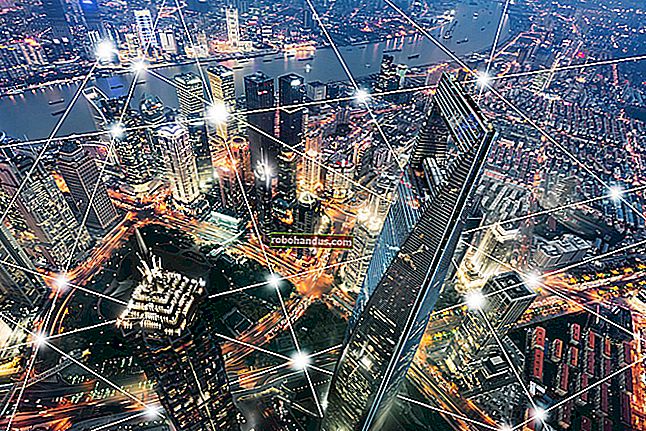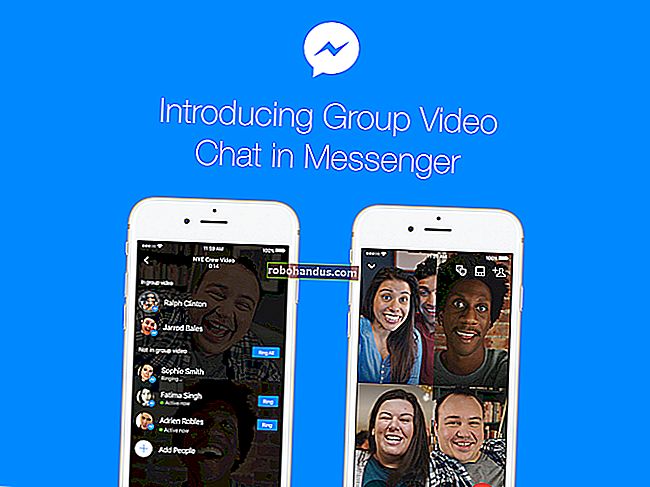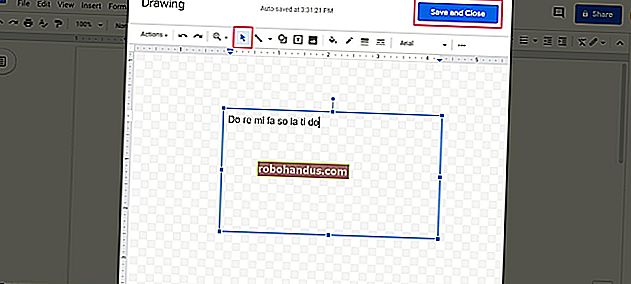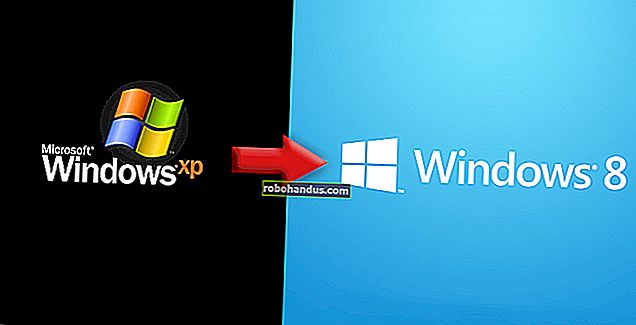Inilah Yang Harus Anda Gunakan Daripada CCleaner

CCleaner menjadi lebih buruk. Alat pembersih sistem yang populer sekarang selalu berjalan di latar belakang, mengganggu Anda dan melaporkan data anonim kembali ke server perusahaan. Kami tidak menyarankan Anda meningkatkan ke CCleaner 5.45. Inilah yang harus Anda gunakan sebagai gantinya.
Kami sudah lama tidak menjadi penggemar CCleaner. CCleaner mengomeli Anda untuk menjalankannya karena langganan berbayar dapat berjalan sendiri secara otomatis — Anda membayar untuk menonaktifkan cerewet. CCleaner bahkan telah diretas untuk menampung malware.
Kosongkan Ruang
Windows memiliki alat Pembersihan Disk bawaan, dan berfungsi dengan sangat baik. Microsoft telah memperbaikinya, dan ini bekerja lebih baik lagi di versi terbaru Windows 10. Alat ini menghapus file sementara, instalasi Windows sebelumnya, file log, pembaruan Windows lama, thumbnail, dan berbagai file cache lainnya. Jika Anda belum pernah menjalankannya, Anda mungkin dapat mengosongkan beberapa gigabyte ruang dengan melakukannya. Kami tidak merekomendasikan alternatif CCleaner karena Windows sudah dapat melakukan pekerjaan dengan baik dalam mengosongkan ruang.
Untuk mengakses alat Kosongkan Ruang di Windows 10, buka Pengaturan> Sistem> Penyimpanan dan klik "Kosongkan Ruang Sekarang" di bawah Sensor Penyimpanan. Windows secara otomatis akan memindai file yang dapat Anda hapus. Periksa file yang ingin Anda hapus dan klik "Hapus file" untuk menghapusnya.
Peringatan : Jika Anda mencentang "Recycle Bin", Windows juga akan mengosongkan Recycle Bin Anda. Pastikan Anda tidak ingin memulihkan file apa pun yang terhapus dari Recycle Bin Anda sebelum memeriksa opsi ini.
TERKAIT: Gunakan Alat "Kosongkan Ruang" Baru dari Windows 10 untuk Membersihkan Hard Drive Anda

Di Windows 7, Anda dapat meluncurkan alat klasik "Pembersihan Disk" dari menu Mulai untuk menghapus file ini. Alat Pembersihan Disk desktop klasik masih disertakan di Windows 10, tetapi antarmuka baru di Pengaturan melakukan hal yang sama dan berjalan sedikit lebih cepat.
TERKAIT: 7 Cara Untuk Mengosongkan Ruang Hard Disk Di Windows
Kelola Program Startup
CCleaner dapat mengelola program startup Anda, tetapi Windows 10 memiliki fitur ini di dalamnya. Untuk mengakses manajer startup Windows 10, buka Pengaturan> Aplikasi> Startup. Anda dapat melihat seberapa besar "dampak" aplikasi terhadap proses startup Anda dan mengaktifkan atau menonaktifkan program startup dari sini. Program startup dengan "dampak tinggi" memperlambat lebih dari satu program dengan "dampak rendah".

Anda juga dapat menjalankan Task Manager, klik tab "Startup", dan mengatur program startup dari sini. Ini berfungsi sama seperti antarmuka di aplikasi Pengaturan, tetapi juga tersedia di Windows 8. Pada Windows 7, Anda memerlukan sesuatu seperti MSConfig untuk mengelola program startup.
Hapus Trek Penjelajahan Web Anda
Anda tidak memerlukan program pihak ketiga untuk menghapus riwayat browser, cookie, dan file cache Anda. Browser Anda dapat menangani ini untuk Anda.
Faktanya, Anda bahkan tidak perlu menghapus data penjelajahan Anda sejak awal. Cukup gunakan mode penjelajahan pribadi kapan pun Anda ingin mengakses situs web sensitif tanpa riwayat apa pun yang disimpan ke komputer Anda. Jika Anda tidak ingin browser Anda menyimpan data pribadi, Anda dapat membuat browser Anda selalu mulai dalam mode penjelajahan pribadi. Ini lebih baik daripada menghapus data penjelajahan Anda di CCleaner, karena mencegah data itu dibuat sejak awal.
TERKAIT: Cara Selalu Memulai Browser Apa Pun dalam Mode Penjelajahan Pribadi

Untuk sesekali menghapus data penjelajahan, Anda dapat menggunakan alat "Hapus Data Penjelajahan" yang terpasang di browser web pilihan Anda. Peramban sekarang memiliki alat mudah yang dapat menangani ini dengan beberapa klik.
Kami tidak menyarankan untuk terus-menerus menghapus data penjelajahan Anda atau selalu berjalan dalam mode penjelajahan pribadi. Anda harus tetap masuk ke situs web yang Anda gunakan setiap kali Anda membuka browser, karena cookie mereka tidak akan disimpan di PC Anda. Menghapus file cache Anda juga akan memperlambat penjelajahan web Anda. Tetapi, jika Anda tetap ingin menghapus data ini, browser Anda menyediakannya.
TERKAIT: Cara Menghapus Riwayat Anda di Browser Apa Pun
Temukan File yang Membuang-buang Ruang di Komputer Anda

Untuk mencari tahu apa yang sebenarnya menggunakan ruang di komputer Anda, instal penganalisis ruang disk seperti WinDirStat. Alat ini memindai hard drive Anda dan menunjukkan kepada Anda representasi grafis dari apa yang menggunakan ruang di komputer Anda, menyortir folder dan file dari yang menggunakan ruang paling banyak hingga yang paling sedikit. Ini berfungsi seperti alat Penganalisis Disk di CCleaner, tetapi dengan antarmuka yang lebih baik yang membuatnya lebih mudah untuk melihat apa yang menggunakan ruang.
Jika Anda memiliki beberapa file besar yang bersembunyi di suatu tempat di komputer Anda, Anda akan menemukannya dengan alat ini dan Anda dapat menghapusnya secara manual. Jika file yang dimaksud adalah bagian dari program, Anda harus menghapus instalan program dari komputer Anda untuk menghapusnya. Jika itu file sementara, cache, atau data, Anda mungkin bisa menghapusnya. Anda mungkin ingin melakukan pencarian web untuk nama file atau folder di dalamnya sebelum menghapusnya — hanya untuk mengonfirmasi bahwa Anda tidak menghapus sesuatu yang penting.
Beberapa program memang membuang-buang ruang. Misalnya, driver grafis NVIDIA menggunakan sekitar 1 GB ruang di komputer Anda untuk penginstal driver lama. Untungnya, NVIDIA memberi tahu kami bahwa mereka sekarang secara otomatis menghapus versi driver yang lebih lama, jadi folder ini seharusnya tidak terus bertambah besar. Anda mungkin perlu menghapus folder seperti ini secara manual jika Anda benar-benar kehabisan ruang.
Enkripsi Hard Disk Anda untuk Benar-benar Menutupi Trek Anda

Jika Anda menggunakan CCleaner untuk menghapus data penggunaan dan "menutupi jejak Anda", berikut adalah opsi yang lebih baik: Enkripsi drive sistem Anda. Siapapun yang memperoleh akses ke komputer Anda akan membutuhkan kata sandi Anda untuk mendekripsi hard disk Anda dan melihat file Anda, jadi ini adalah metode yang jauh lebih baik daripada sesekali menghapus trek Anda. Ini akan melindungi file pribadi yang Anda simpan di komputer Anda juga.
Berikut cara mengaktifkan enkripsi disk penuh pada PC Windows 10 Anda. Beberapa PC Windows 10 sudah memiliki enkripsi, sementara yang lain memerlukan Windows 10 Professional untuk mengaktifkan BitLocker. jika PC Anda tidak dilengkapi enkripsi dan Anda tidak ingin membayar untuk Windows 10 Pro, Anda dapat menggunakan VeraCrypt.
Sebagian besar tip yang sama berlaku untuk Windows 7. Anda dapat meningkatkan ke Windows 7 Ultimate untuk BitLocker atau menginstal VeraCrypt untuk enkripsi gratis.
Dengan hard drive Anda terenkripsi, Anda tidak perlu terlalu khawatir tentang menghapus data pribadi Anda — setiap kali Anda mematikan komputer, hard drive-nya akan dienkripsi dan orang akan memerlukan kunci Anda untuk mem-boot-nya dan mengakses data Anda.
Cara Mengunduh CCleaner Versi Lama
Jika Anda bersikeras menggunakan CCleaner, Anda mungkin ingin menginstal versi lamanya. Ini belum tentu merupakan ide terbaik — versi CCleaner yang lama mungkin bermasalah dengan versi program dan sistem operasi Windows yang lebih baru. Mereka mungkin menghapus file penting dan menyebabkan masalah atau kehilangan file cache dan tidak mengosongkan cukup ruang. Versi baru CCleaner terkadang memperbaiki masalah ini.
Jika Anda menginginkan CCleaner versi lama, Anda harus mengunduhnya dari situs web lain. Versi 5.45 CCleaner memaksa Pemantauan Aktif, jadi Anda mungkin ingin mengunduh versi 5.44 dari situs web seperti UptoDown.
Untuk mencegah CCleaner memeriksa pembaruan, luncurkan CCleaner dan klik Opsi> Pengaturan. Hapus centang opsi "Beri tahu saya tentang pembaruan CCleaner" di sini.
Anda juga dapat menonaktifkan Pemantauan Sistem dari Opsi> Pemantauan, dan menonaktifkan analitik dari Opsi> Privasi.
Sekali lagi, ini adalah solusi jangka pendek. CCleaner mungkin berhenti berfungsi dengan baik jika Anda tetap menggunakan versi lama selama bertahun-tahun.

CCleaner memiliki beberapa alat yang tidak Anda butuhkan. Misalnya, Anda tidak memerlukan pembersih registri. Meskipun mungkin ada beberapa entri yang kedaluwarsa di registri Anda, entri tersebut menghabiskan sedikit ruang dan tidak memperlambat komputer Anda.
Untuk hal lain di CCleaner yang mungkin Anda inginkan, Anda dapat menemukan alternatif CCleaner. Misalnya, jika Anda ingin daftar program yang diinstal di komputer Anda, Anda dapat menyimpan daftar aplikasi yang diinstal dengan satu perintah Windows. Untuk menemukan file duplikat di PC Anda, Anda dapat menginstal pencari file duplikat. Untuk hal lain, Anda dapat menemukan utilitas Windows bawaan atau aplikasi gratis yang tidak akan mengganggu dan memantau Anda.
Kredit Gambar: ben bryant / Shutterstock.com.